
|
Wenn Sie so weit gekommen sind, nachdem Sie meine vorherigen Kolumnen gelesen haben (Teil 1, Teil 2), Ich danke Ihnen für Ihr Interesse, denn ich werde Ihnen eine bemerkenswerte experimentelle Funktion zeigen, die zeigt, warum KDE ist leistungsstärkerer Desktop von all denen, die existieren, und warum, obwohl es etwas mehr Ressourcen verbraucht als die anderen, ist das völlig gerechtfertigt. |
Dies ist mein aktueller Desktop.
Obwohl dieser Desktop keine Schönheitswettbewerbe gewinnen wird, nicht zuletzt, weil sein Hintergrund Minta ist, der Standardhintergrund von Chakra Linux Benz, sehen Sie ihn sich genau an und Sie werden einige Dinge bemerken, die sich stark von einem normalen KDE-Desktop unterscheiden. Ich zeige Ihnen, wie Sie dorthin gelangen und was dies mit dem semantischen Desktop zu tun hat.
Meine Verteilung
Chakra Linux ist eine Distribution, die KDE treu bleibt, obwohl sie etwas schwer ist. Anstatt darüber zu streiten, werde ich seinen Hauptvorteil für diesen Artikel nutzen: die Tatsache, dass alle experimentellen Funktionen von KDE zur Hand sind. Wenn Sie es nicht haben, installieren Sie es, da ich mich für Erklärungen darauf verlassen werde.
Ist in http://chakraos.org/home/?get/, herunterladen und genießen. Der Installer Tribe ist wunderschön und verwendet Marmor, um bei der Auswahl der Systemzeitzonen einen dreidimensionalen Globus zu projizieren. Es ist jedoch keine Distribution für Leute, die sich mit der Kommandozeile nicht wohl fühlen, und es erfordert viel Lernen. Installieren Sie es, lesen Sie die Wikis und sehen Sie, wie in den meisten Fällen die gesamte Hardware ausgeführt wird, da Sie es benötigen, um mir zu folgen.
Viele der Pakete, die ich verwenden werde, sind auf Kubuntu verfügbar, sowohl über das Kubuntu Active-Projekt als auch über das zusätzliche Netrunner Dryland-Repository. Ich kenne jedoch den Status anderer Distributionen nicht.
KDE aktivieren
Denken wir hier nicht an eine Aktivierung im Stil von Windows und seine Anti-Piraterie-Richtlinien, sondern an Plasma Active, die Bibliotheken, die KDE für Tablets vorbereitet hat und die, wie Sie vielleicht denken, unglaublich funktionieren (in einigen Fällen) ) wenn Sie eine Tastatur und eine Maus haben. Unter Chakra Linux wird es so installiert.
ccr -S Plasma-Mobile Share-Like-Connect
Warten wir ein bisschen, denn Chakra wird die Plasma Active-Bibliotheken für uns kompilieren. Eine Reihe von Programmen, die uns nicht dienen, werden installiert, z. B. der Active Webbrowser (ein Durchgang, wenn ein Touchscreen vorhanden ist, aber sehr instabil), und andere, die funktionieren, z. B. der Active RSS Reader (wertvoll, auch für diejenigen, die dies nur tun hat eine Maus) und die beiden wichtigsten: den Plasmakontur-Container (wie Sie im Screenshot sehen) und die Share-Prefer-Connect-Schaltflächen.
Der Plasma Contour-Container bietet gegenüber dem herkömmlichen Desktop mehrere Vorteile. Wie Sie sehen können, verfügt es über zwei Schaltflächen: Das + -Zeichen dient zum Hinzufügen von Plasmoiden und das Zeichen mit der Ausrüstung dient den Einstellungen. Neben beiden Schaltflächen wird der Name der aktuellen Aktivität angezeigt.
Unten finden Sie den Bereich für Anwendungen. Jede Anwendung wird in einem eigenen Fenster abgegrenzt, mit einer Schaltfläche in der oberen linken Ecke, mit der sie konfiguriert wird, einer gepunkteten Ecke, die angibt, wo die Größe der App geändert werden kann, und einer Titelleiste, die angibt, um welches Plasmoid es sich handelt . Beim Verschieben über den Desktop hinterlässt die Plasmakomponente eine Spur und rastet immer in einem unsichtbaren Raster ein. Dies ist einer der wichtigsten Mängel des Standard-KDE-Desktops.
Und nein, es gibt keinen Cashew. Es ist viel ordentlicher, es ist perfekt.
Share-Prefer-Connect
Diese Funktion ähnelt der Charms-Leiste in Windows 8 und wird nur richtig ausgeführt. Leider ist die Unterstützung für diese Funktion immer noch begrenzt, aber hoffen wir, dass für KDE 4.11 oder KDE 4.12 die Unterstützung für Benutzerkonten zu 100% funktioniert. Mit diesen Schaltflächen können wir alle unsere Inhalte teilen, bevorzugen und verbinden und Breite unserer sozialen Netzwerke. In der Zwischenzeit können wir einige Dinge tun.
Angenommen, wir haben Texte zu einem Song, den wir mochten, und wir möchten ihn schnell per E-Mail senden. Die traditionelle Vorgehensweise wäre, a) den Brief in einem Post-It oder ähnlichem auf den Bildschirm zu bringen und b) ein Mail-Programm zu öffnen und als Anhang zu senden. Die Vorgehensweise gemäß dem semantischen KDE-Desktop ist sehr unterschiedlich.
Als wir diesen Brief öffneten, den ich für das Beispiel in Calligra kopiert und eingefügt hatte, stellten wir fest, dass die grauen Share-Prefer-Connect-Schaltflächen weiß geworden sind. Das liegt daran, dass die zusätzlichen Funktionen von Plasma Active unterstützt werden, und wir werden sehen, was dies bedeutet.
In umgekehrter Reihenfolge verbindet die dritte Schaltfläche, Verbinden, unser Dokument mit der Aktivität, an der wir teilnehmen. Wenn wir darauf drücken, wird dieses Menü angezeigt.
Damit können wir unseren Brief oder ein ernsthafteres Dokument, an dem wir arbeiten, mit den Aktivitäten von KDE verbinden. Wenn Sie auf "Aktivitäten" klicken, wird eine Liste aller verfügbaren Aktivitäten angezeigt.
Die Schaltfläche Bevorzugen gibt uns dies.
Von hier aus können wir dem Semantic Desk befehlen, eine 5-Sterne-Bewertung für dieses Dokument zu registrieren, eine darauf zu setzen oder seine Präferenz zu entfernen, wenn wir möchten. Angenommen, wir mögen diesen Brief, möchten wir ihm vielleicht fünf Sterne geben und ihn dann mit NEPOMUK schnell finden. Alles, während Sie noch am Dokument selbst arbeiten.
Aber wollten wir den Brief nicht verschicken? Schauen Sie, was passiert, wenn die erste Taste gedrückt wird: Teilen.
So ist es auch. Sie müssen nicht einmal darüber nachdenken, was zu tun ist. "Verbinden" wird gedrückt und der Brief wird verschickt. 1-2. Öffnen Sie KMail, fügen Sie einen anspielenden Text hinzu und hängen Sie die Datei an. Der Semantic Desktop kümmert sich darum.
In einer kommenden Folge werden wir Dateien mit den NEPOMUK-Tags sortieren, Hot Folders auf dem Desktop ablegen und sehen, wie weit wir zum semantischen Desktop gelangen können.



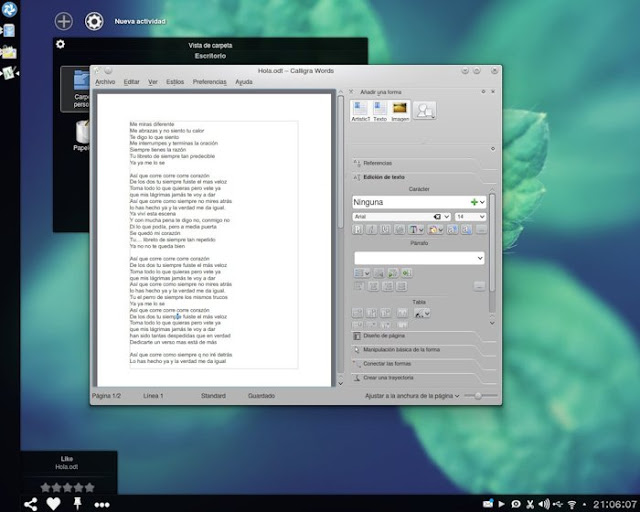
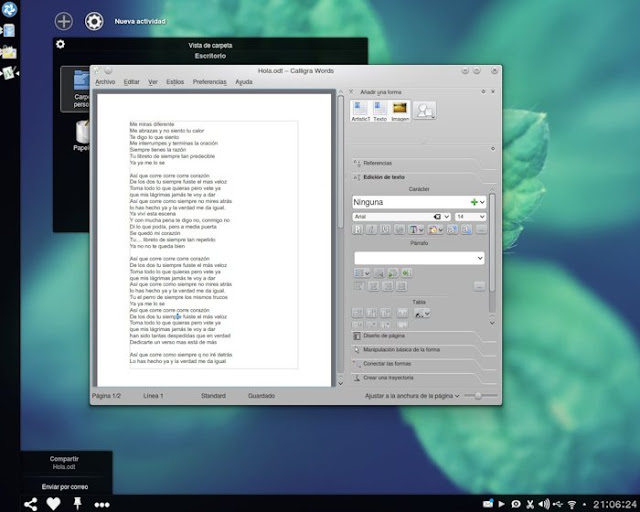
Hallo Ernesto, danke für die Antwort, ich werde dir sagen, was passiert ist und was ich getan habe; Das Team verbrachte zweieinhalb Tage damit, mit voller Kapazität zu arbeiten, danach kehrte der Ressourcenverbrauch zu normalen Ursachen zurück, als das Team die nepomuk- und akonadi-Prozesse startete, die Ressourcen für einige Minuten in Anspruch nahmen, aber dann normalisierte sich alles wieder (ich nehme an, es) Um Komplikationen zu vermeiden, führen Sie im Terminal die Befehle aus, die Sie für "akonadictl vacum" und "akonadictl fsck" empfohlen haben gibt zurück "D-Bus Session Bus ist nicht verfügbar!" und dann eine Reihe von Daten, die nicht interpretiert werden, habe ich den Nepomuk Cleaner ausgeführt und es funktioniert ohne Probleme. Nach diesen Änderungen hat die Ausrüstung gut funktioniert und die Leistung hat nicht gelitten. Ich bin sehr froh, diese KDE-Funktionen integrieren zu können. Lange wusste ich nicht, wie nützlich sie sind und wie produktiv und effizient sie funktionieren.
Ich freue mich auf die neuen Lieferungen Ihrer Guides.
Ich wiederhole meinen Dank und meine Grüße.
Hallo Ernesto, ausgezeichnete Artikel, seit einiger Zeit bin ich aktiv bei nepomuk und akonadi, um zu sehen, wofür sie gedacht sind, und Ihre Artikel haben mich dazu ermutigt, sie vollständig zu konfigurieren. Jetzt habe ich meine E-Mail-Konten, Kontakte, Aufgaben, Daten, RSS, alle synchronisiert und indiziert Ich habe einige Zweifel, die ich jetzt zum Ausdruck bringen werde: In Ihrem ersten Artikel haben Sie uns gesagt, dass nepomuk, nachdem es alle unsere Dateien und Daten indiziert hat, zur Normalität zurückkehrt (in Bezug auf die Ressourcennutzung), und obwohl dies immer wieder der Fall war virtuoso-t-Prozess oder Kio-Dateien beginnen, den Prozessor oder RAM zu verwenden. Ich habe versucht, das Gerät einen ganzen Tag lang einzuschalten, und der Prozess wird beibehalten und verringert niemals die Speichernutzung, tatsächlich virtuoso-t, trotz der Speichergrenzen, die in 1 MB verbleiben, die Verwendung skalieren und bis zu 1 MB erreicht haben. Meine Frage lautet dann: Nachdem Sie die Dateien akonadi_nepomuk_feederrc und nepomukstrigirc wie empfohlen geändert haben, müssen Sie sie unverändert lassen n standardmäßig oder dies ist vorübergehend und sie werden weiterhin vollständig verarbeitet, da noch Daten zu indizieren sind. Als zusätzliche Informationen verwende ich opensuse 150 mit kde 500 und vor 12.3 Tagen habe ich die Dienste mit der Anleitung Ihres Tutorials aktiviert.
Grüße und vielen Dank.
Ausgezeichnet auch ich benutze Chakra-Projekt ausgezeichnete KDE-Distribution, vielen Dank für diese dritte Rate.
Grüße.
Ihr Problem wird höchstwahrscheinlich durch E-Mails verursacht. In der siebten Folge werde ich eine spezielle Anleitung zum Angriff auf semantische Desktop-Leistungsprobleme geben, aber vorerst:
- Korrigieren Sie alle Beschädigungen in der Akonadi-Datenbank. Ich versichere Ihnen, dass Sie Probleme haben werden, wenn Sie ein Upgrade von KDE 4.10.1 auf 4.10.2 durchführen. Es wird so gemacht.
$ akonadictl Vakuum
$akonadictl fsck
- Verwenden Sie Nepomuk Cleaner
$ nepomukreiniger
- Wenn alles andere fehlschlägt, deaktivieren Sie den E-Mail-Indexer in den Systemeinstellungen | Desktop-Suche. Der Rest des Materials wird funktionieren, wie es in der Anleitung steht.
Großartig, obwohl ich ein paar Dinge sagen möchte, bevor Teil 4 veröffentlicht wird, der bereits in den Händen von Let's Use Linux liegt.
1. Normalerweise wird der Fehler "D-Bus-Sitzungsbus ist nicht verfügbar!" gefolgt von einem Adressspeicherauszug, der aus einem Segmentierungsfehler resultiert, weil Sie diese Befehle in einer separaten Konsolensitzung ausführen. Sie müssen sie in einem Terminal ausführen, das sich in der KDE-Sitzung befindet (sie werden auch nicht außerhalb ausgeführt).
2. KDE 4.10.2 hat einen schwerwiegenden Fehler, der genau den von Ihnen beschriebenen Effekt hervorruft. Er wurde zwei Tage nach der Veröffentlichung behoben. Die Kubuntu-Pakete haben bereits den Backport, der den Fehler behebt, und die Chakra-Pakete enthielten ihn einige Tage später. Es ist eine Schande, dass OpenSuSE nicht über den festen Backport verfügt. Sie müssen also warten, bis KDE 4.10.3 aktualisiert ist.
Sehr interessant
Sehr gut sehr gut. Ich freue mich auf den nächsten Artikel.
Ich werde es in der AUR nachschlagen, also probiere ich auch das Plasma Media Center aus.
UPDATE
Kubuntu Raring Ringtail enthält die hier gezeigten Pakete als Teil der Distribution. In Kubuntu werden diese Pakete so installiert.
$ sudo apt-get install plasma-widgets-activate share-like-connect
http://www.muylinux.com/2013/04/11/nace-klyde-kde-lightweight-desktop-environment/ http://www.youtube.com/watch?v=6lfAjdtwECc